Het gebruik van gliefen in Affinity Publisher opent een wereld van mogelijkheden om teksten visueel aantrekkelijker te maken. Een goed ontwikkelde lettertypefamilie bevat vaak een rijke bibliotheek van gliefen, waarmee je speciale tekens en stijlvarianten kunt invoegen. Deze subtiele verschillen kunnen de uitstraling en het gevoel van je ontwerpen aanzienlijk verbeteren. In deze handleiding laat ik je zien hoe je de gliefen-browser vindt en effectief als hulpmiddel voor je creatieve werk kunt gebruiken.
Belangrijkste inzichten
- Gliefen maken het mogelijk om speciale tekens en stijlvarianten in je tekst te gebruiken.
- De gliefen-browser is eenvoudig te vinden en te gebruiken.
- Goed ontwikkelde lettertypen bieden veel opties voor creatieve tekstontwerpen.
- De keuze van het juiste lettertype en gliefen kan je ontwerp een professionele uitstraling geven.
Stapsgewijze handleiding
Gliefen-browser vinden
Om met gliefen te werken, moet je eerst de gliefen-browser in Affinity Publisher openen. Ga naar “Beeld” en dan naar “Studio”. Hier vind je een selectie modules, waaronder de gliefen-browser.
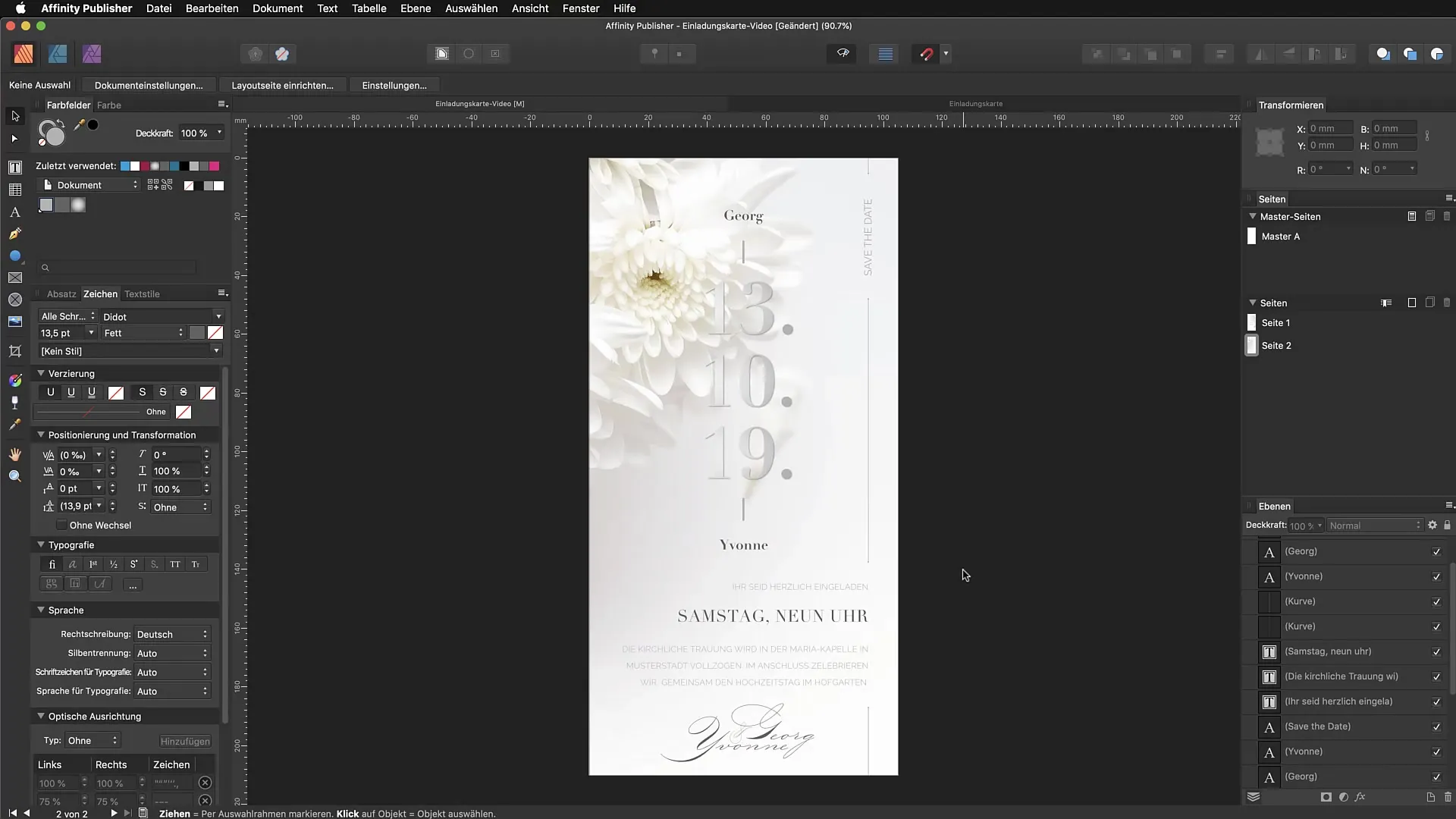
Kies het juiste lettertype
Nadat je de gliefen-browser hebt geopend, kies je het lettertype waarmee je wilt werken. Zorg ervoor dat het lettertype over een goede gliefen-bibliotheek beschikt. Een lettertype zoals Georg of P22 Sener is vaak een goede keuze.
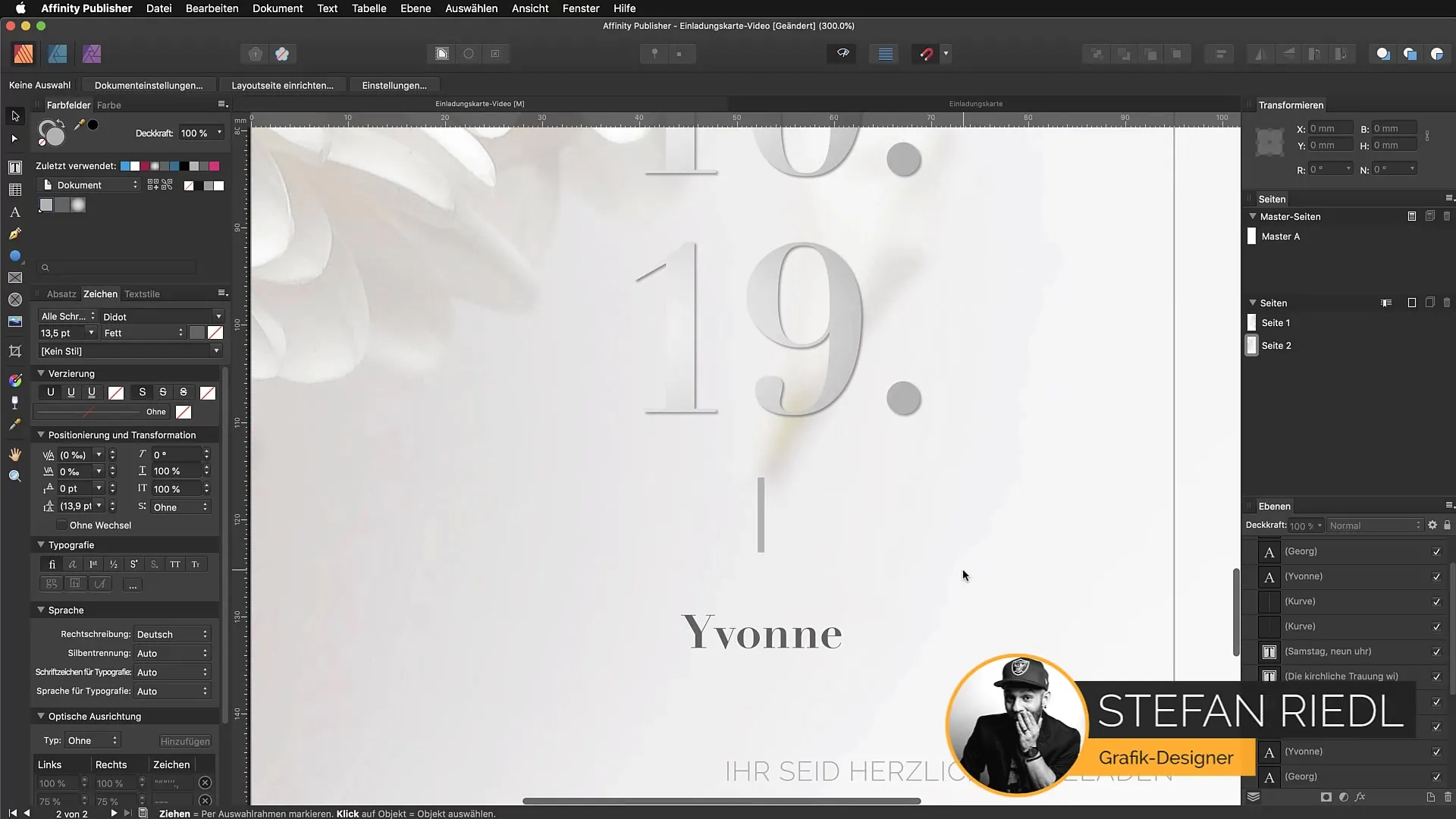
Grootte van de gliefen-browser aanpassen
Een belangrijke instelling in je gliefen-browser is de grootte van de gliefen. Zet deze op de grootste mogelijke weergave om de variaties duidelijk te zien. Met een kleine weergave kan het moeilijk zijn om de gliefen te herkennen, omdat ze vaak als een verward pixelpatroon verschijnen.

Gliefen zoeken en selecteren
Nu kun je in de gliefen-browser naar de gewenste gliefen zoeken. Scroll door de verschillende tekens of gebruik de Unicode-nummers om speciale gliefen direct te vinden. Een dubbelklik op de gewenste glief voegt deze onmiddellijk in je tekst in.
Gliefen handmatig aanpassen
Als je meerdere gliefen of een bepaald teken gebruikt, is het vaak raadzaam om de afstand tussen de letters handmatig aan te passen. Houd de Alt-toets ingedrukt en gebruik de pijltoetsen om de gliefen dichter bij elkaar te brengen of iets te verplaatsen.
Nieuw tekstvak aanmaken en gliefen gebruiken
Na de aanpassing is het tijd voor een praktische toepassing van de gliefen. Maak een nieuw tekstvak aan waar je de gewenste gliefen wilt invoegen. Schrijf bijvoorbeeld 'Delux' en verander het lettertype naar Stella Wilson.
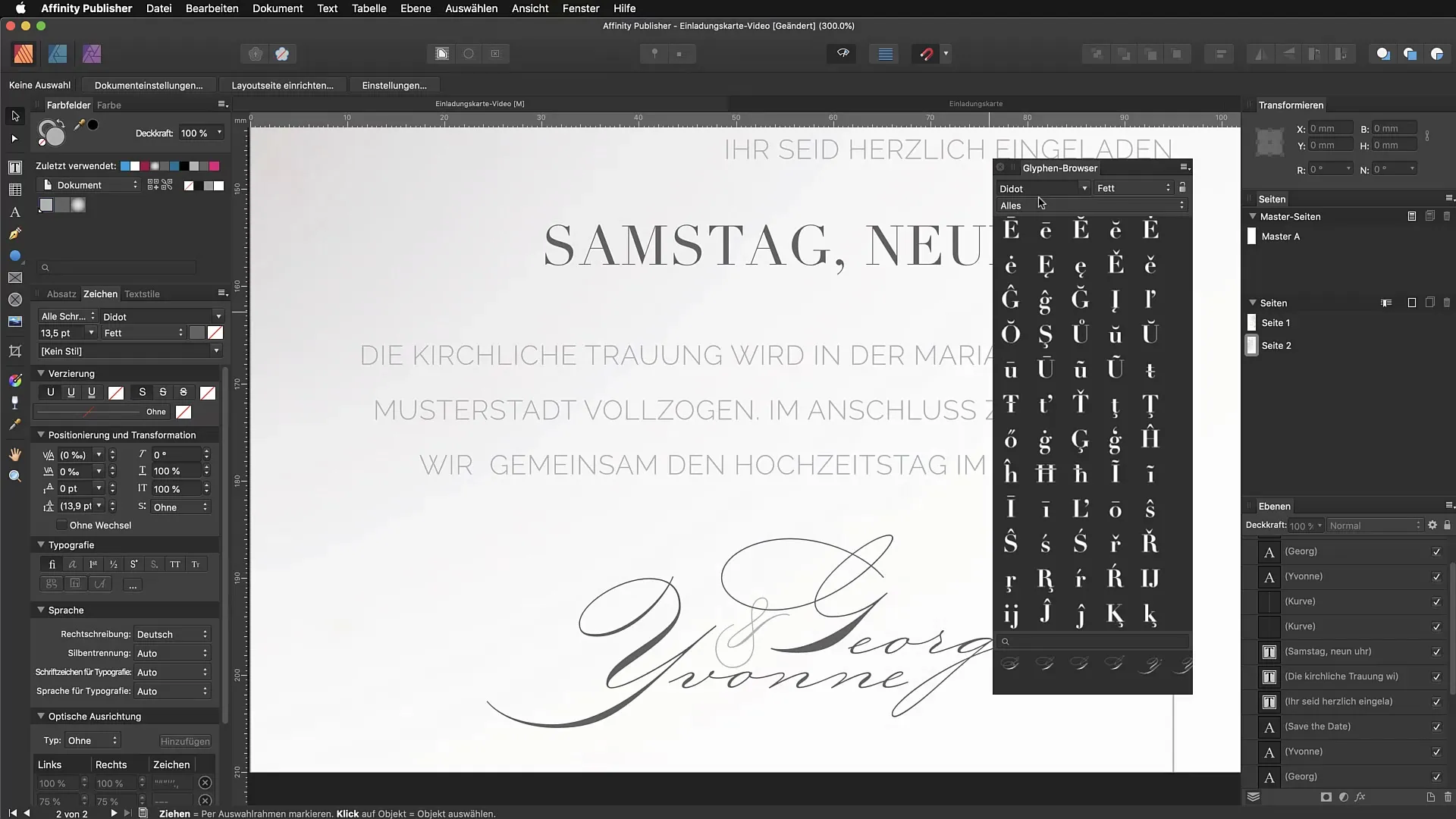
Verschillende varianten verkennen
Kies in de gliefen-browser het lettertype Stella Wilson en begin te zoeken naar verschillende varianten van je tekst. Je kunt de gliefen direct met een dubbelklik selecteren en in je tekst gebruiken. Vooral bij artistieke lettertypen zijn vaak interessante en unieke varianten te vinden.
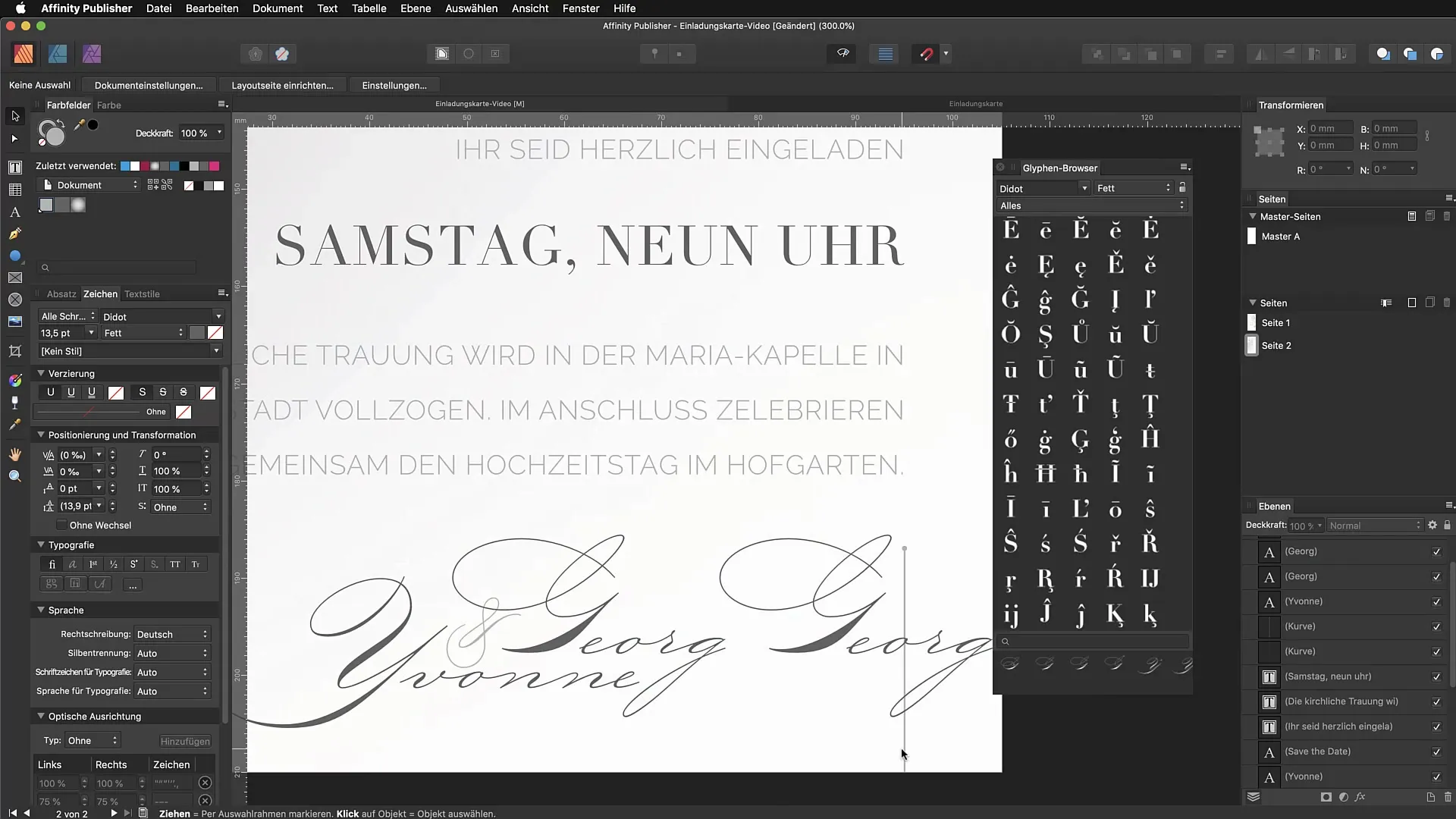
Experimenteren met speciale gliefen
Om de diversiteit van de gliefen te benutten, kun je creatieve geaccentueerde letters gebruiken, zoals een versierd "E". Deze gliefen kunnen je project een unieke uitstraling geven. Zoek in de gliefen-bibliotheek naar de juiste tekens en experimenteer met verschillende lettertypen.
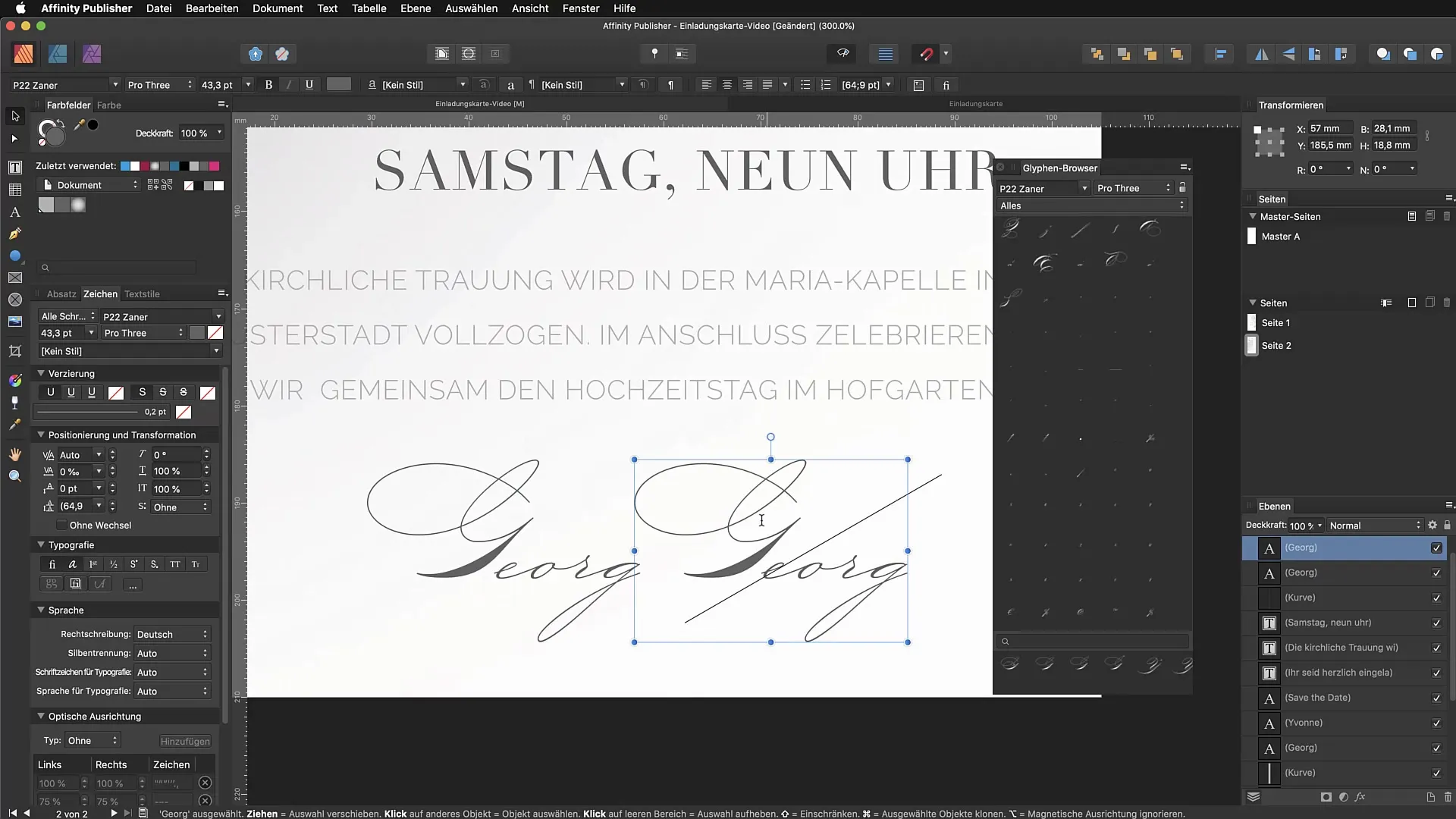
Samenvatting – Gliefen effectief gebruiken in Affinity Publisher
Je hebt nu geleerd hoe je de gliefen-browser in Affinity Publisher vindt en gebruikt. Het kiezen van gliefen kan je tekst een speciale toets geven en je ontwerpen een professionele uitstraling geven. Gebruik deze tips om creatief met gliefen te werken en je teksten te verrijken.
Veelgestelde vragen
Wat zijn gliefen en waarvoor worden ze gebruikt?Gliefen zijn gestileerde tekens of symbolen in een lettertype, die vaak speciale tekens of alternatieve lettervarianties voorstellen.
Hoe kan ik de gliefen-browser in Affinity Publisher vinden?Navigeer naar “Beeld” en vervolgens naar “Studio” om de gliefen-browser te activeren.
Bevat elk lettertype gliefen?Nee, niet elk lettertype heeft een uitgebreide gliefen-bibliotheek. Let op goed ontwikkelde lettertypen.
Hoe kan ik de afstand tussen gliefen aanpassen?Houd de Alt-toets ingedrukt en gebruik de pijltoetsen om de letters dichterbij of verder uit elkaar te bewegen.
Waarom is het belangrijk om gliefen in mijn tekst in te voegen?Gliefen verrijken je tekst visueel en bieden je creatieve mogelijkheden om je ontwerpen te individualiseren.


